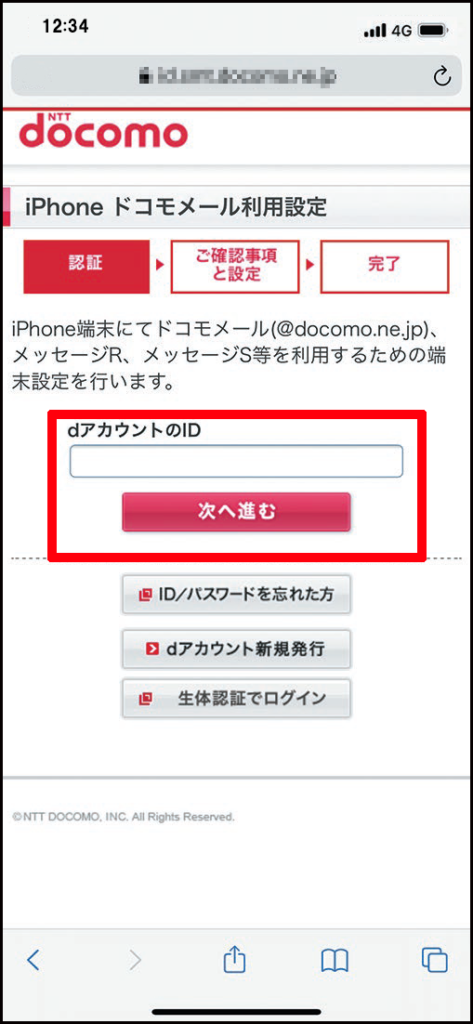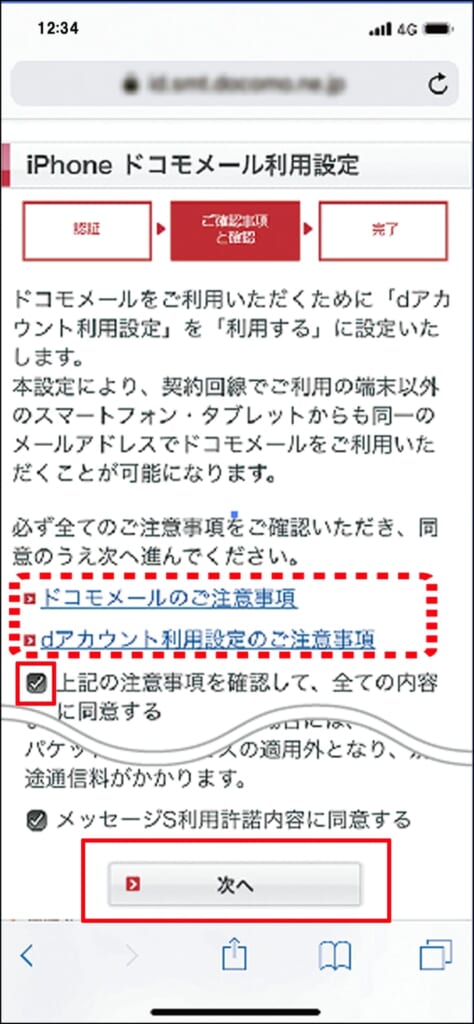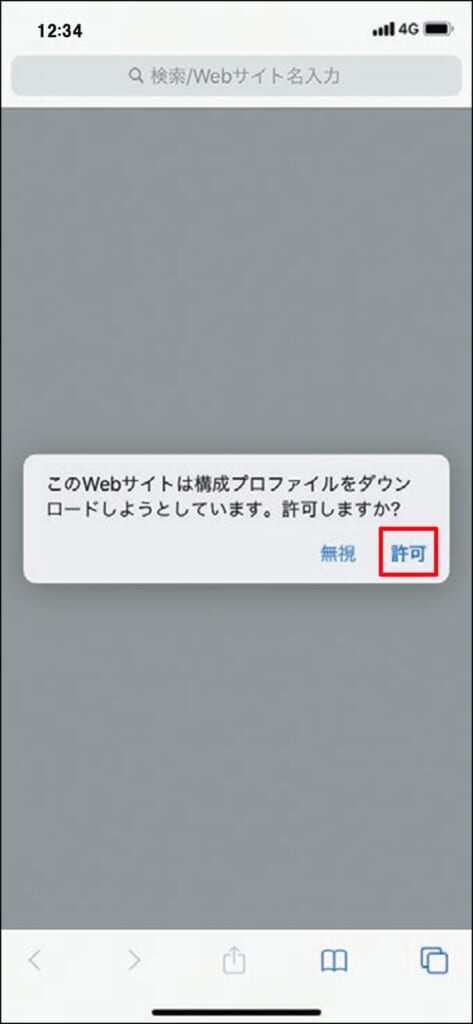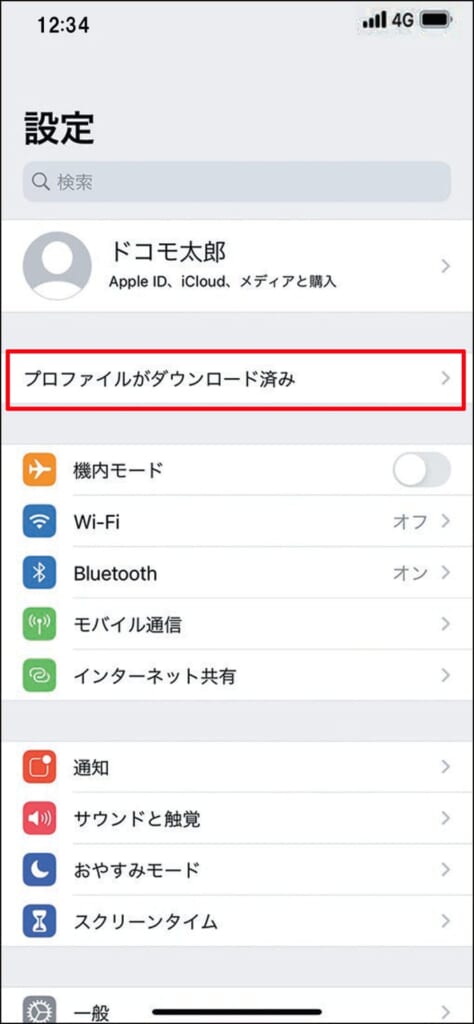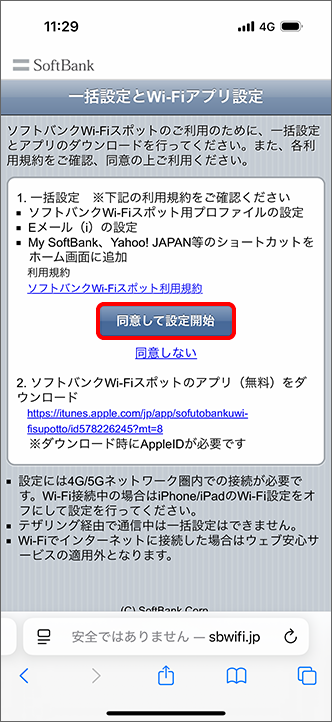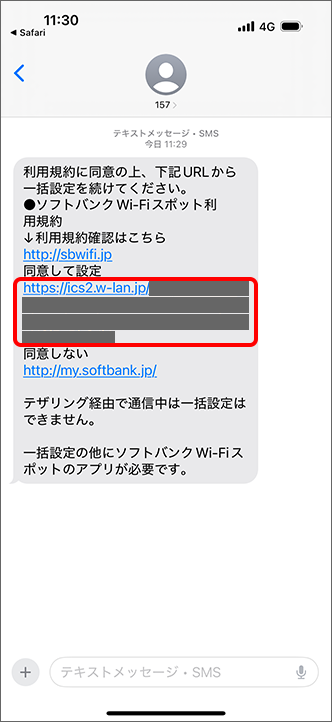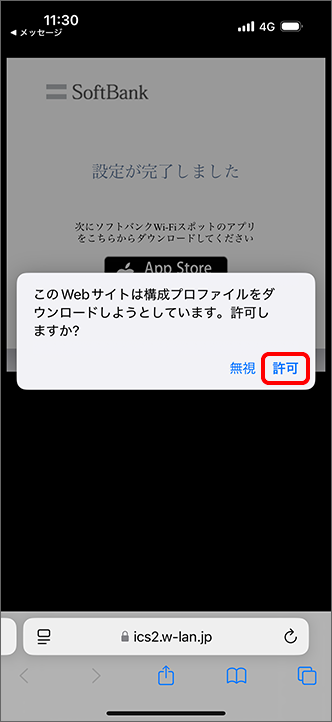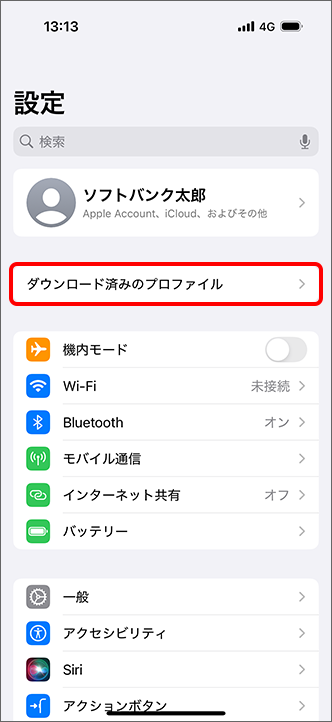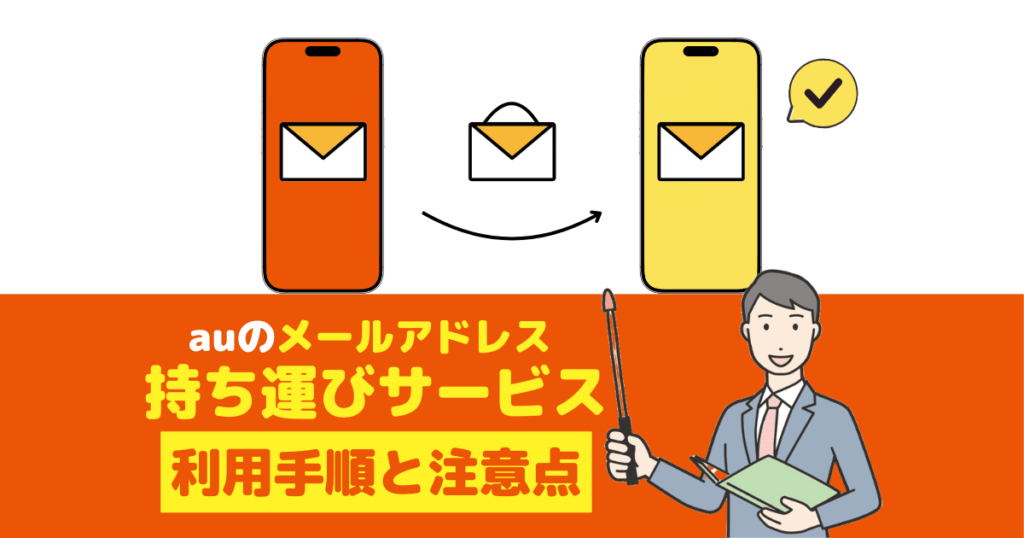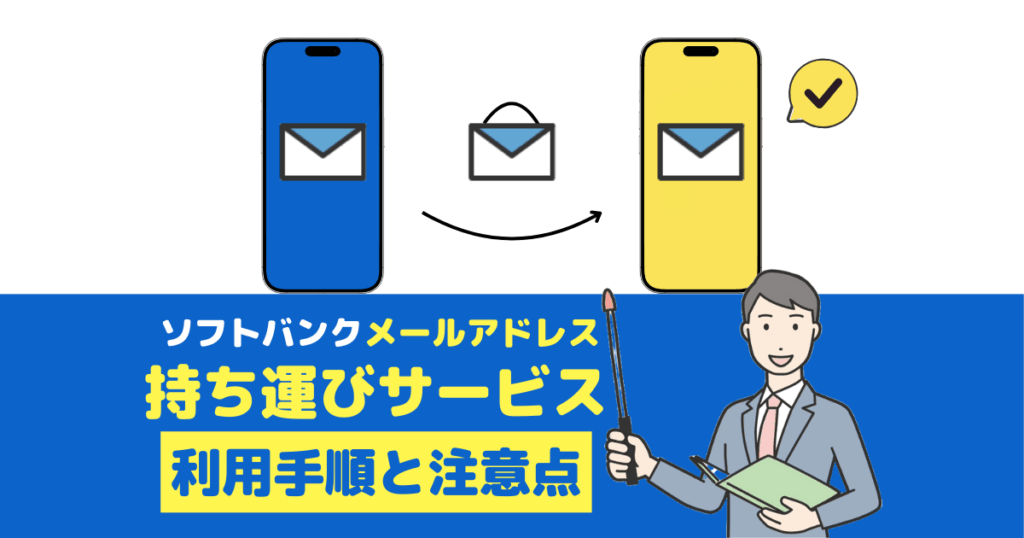キャリアメール機種変更時にメールを引き継ぐ方法
それではさっそくドコモ、au、ソフトバンクのキャリアメールを引き継ぐ方法について解説させていただきます。
設定前に、Wi-Fiがオンになっていると、各キャリアサイトへのログイン認証が上手くいかない場合があります。
そのため、念のためWi-Fiをオフにして、モバイルデータ通信で設定を行ってください。
ドコモのキャリアメールを引き継ぐ方法
ドコモのキャリアメールを引き継ぐ方法から解説させていただきます。
引き継ぎ手順
- 「ドコモメール利用設定」にアクセス
- dアカウントのIDとネットワーク暗証番号を入力して「次へ進む」をタップ
- ドコモメール利用設定の画面が表示されるので「次へ」をタップ
- プロファイルのダウンロードを「許可」する
- 「プロファイルがダウンロードされました」と表示されたら、iPhoneの本体設定を開く
- 「ダウンロード済みのプロファイル」をタップ
- 「インストール」をタップ
画像付き解説
プロファイルのインストール完了画面が表示されれば、ドコモメールが使えるようになっているはずです。

auのキャリアメールを引き継ぐ方法

続いて、auのキャリアメールを引き継ぐ方法を解説していきます。
auのiPhoneでキャリアメールを引き継ぐ場合は、必ずiPhoneのデータ移行をしてから、メールの初期設定を行ってください。
また、iOS15以降をご利用で、iCloudプライベートリレーがオンになっている場合はオフにしてください。
iCloudプライベートリレーをオフにする手順
- 「設定」
- アプリ内上部の Apple ID
- 「iCloud」
- 「プライベートリレー」
- 「プライベートリレーをオフにする」
それでは、auのキャリアメールを引き継ぐ方法を解説させていただきます。
引き継ぎ手順
- 「メール初期設定」ページにアクセス
- 契約している電話番号を入力し、次へをタップ
- プロファイルのダウンロードを「許可」する
- 「プロファイルがダウンロードされました」と表示されたら、iPhoneの本体設定を開く
- 「ダウンロード済みのプロファイル」をタップ
- 「インストール」をタップ
画像付き解説

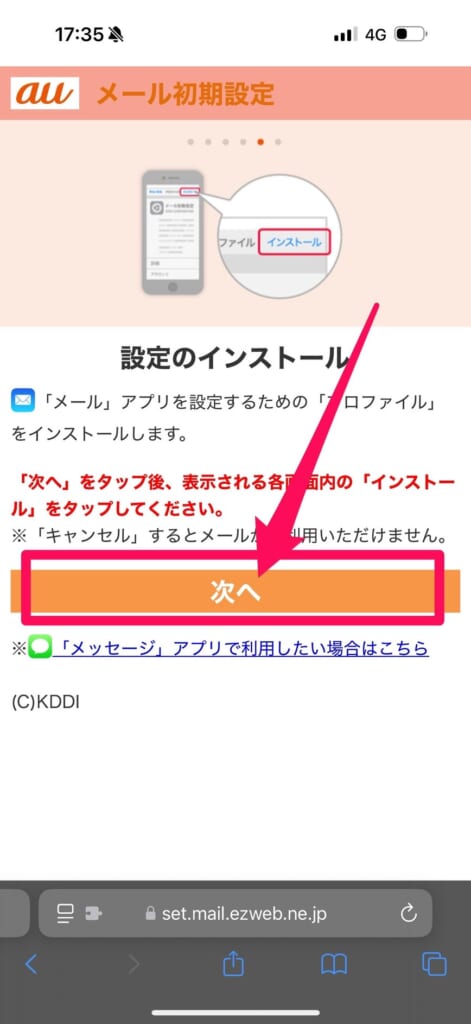
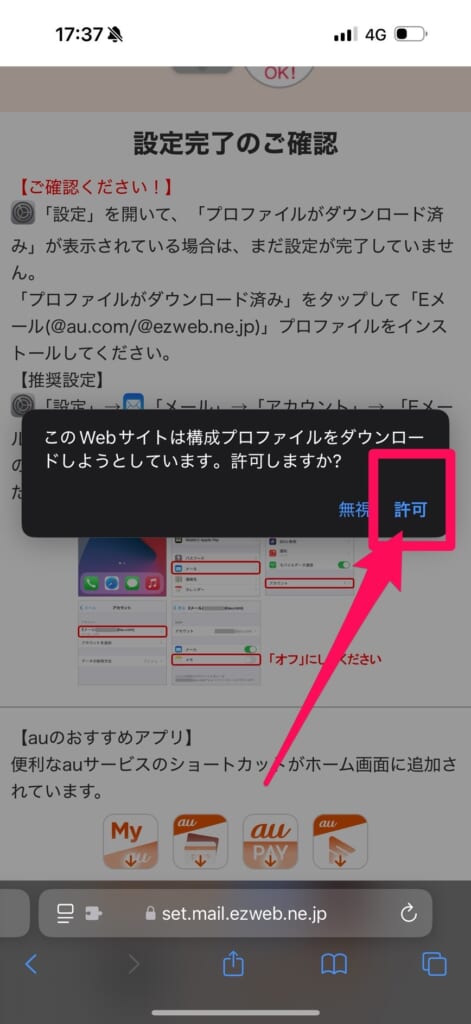
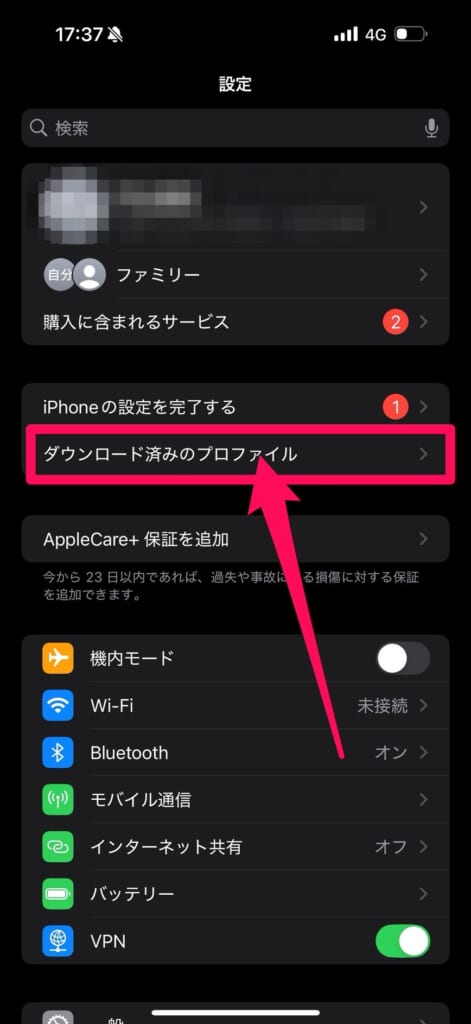
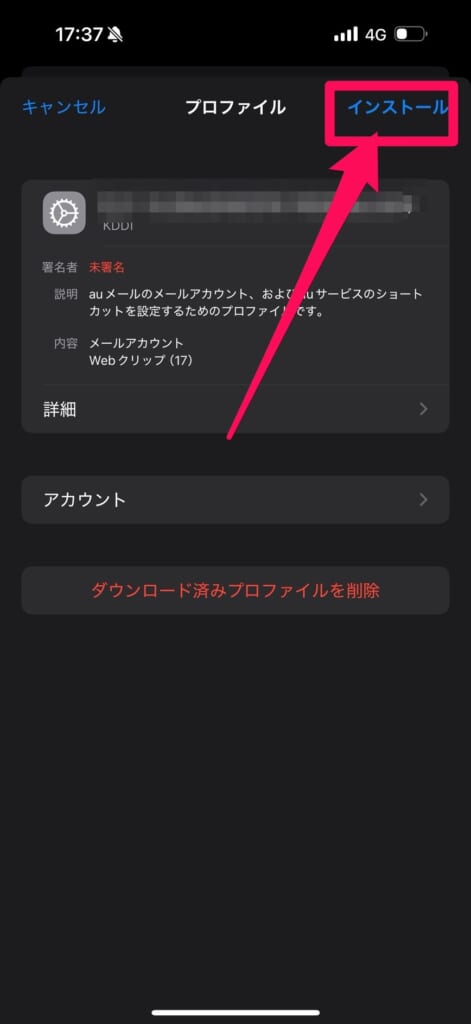
プロファイルのインストール完了画面が表示されれば、auメールが使えるようになっているはずです。

ソフトバンクのキャリアメールを引き継ぐ方法

次にソフトバンクのキャリアメールの設定方法を解説させていただきます。
ソフトバンクは、ログイン時にモバイルデータ通信が必須なので、あらかじめWi-Fiをオフにしておくのがおすすめです。
では、手順を解説していきます。
引き継ぎ手順
- 「https://sbwifi.jp/」にアクセス
- 「同意して設定開始」をタップ
- SMSに届いたメッセージを確認
- 届いたメッセージ内に記載されている「同意して設定」の下に記載されているURLをタップ
- プロファイルのダウンロードを「許可」する
- 「プロファイルがダウンロードされました」と表示されたら、iPhoneの本体設定を開く
- 「ダウンロード済みのプロファイル」をタップ
画像付き解説

iCloudメールを引き継ぐ方法
iCloudメールとは「@icloud.com」です。
iCloudメールは、新しいiPhoneにApple IDでログインすれば、自動的に引継ぎが完了します。
キャリアメールのように、プロファイルのインストールなどは必要なく、非常に簡単に引き継ぐことが可能です。
Gmailを引き継ぐ方法
Gmailを引き継ぎたい場合、引き継ぐ前の使用方法によって、引継ぎ方法が異なります。
Gmailアプリを使っている場合は、Gmailアプリをインストールして、Googleアカウントでログインをしましょう。
\Gmailアプリのインストールはこちら/
iPhoneのメールアプリでGmailを使っていたという方は、以下の手順で引き継ぎを行いましょう。
引き継ぎ手順
- 本体設定を開く
- 「メール」をタップ
- 「アカウント」をタップ
- 「アカウントを追加」をタップ
- 「Google」をタップ
- Googleアカウントとパスワードを入力し「次へ」をタップ
画像付き解説
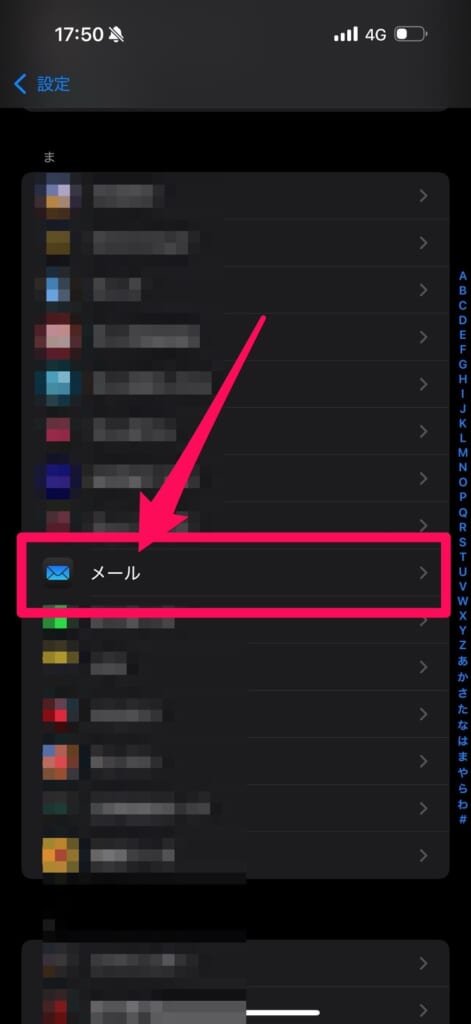
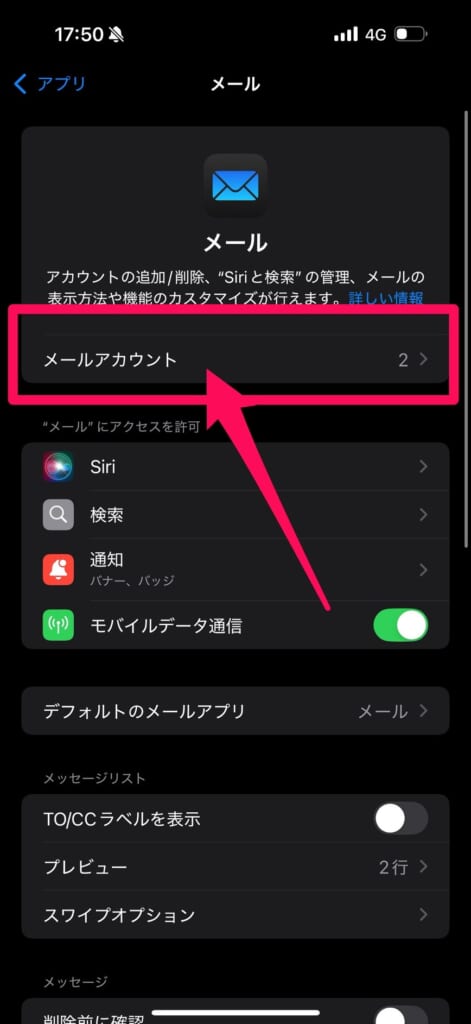
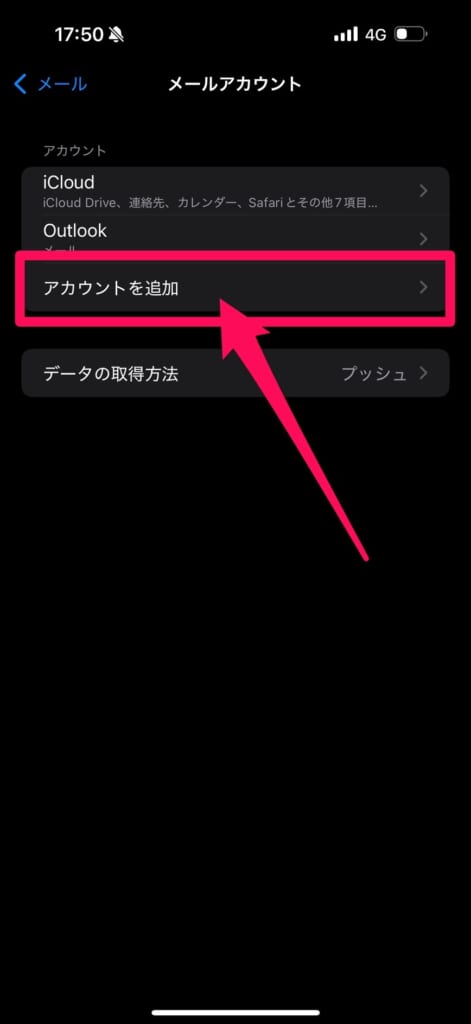
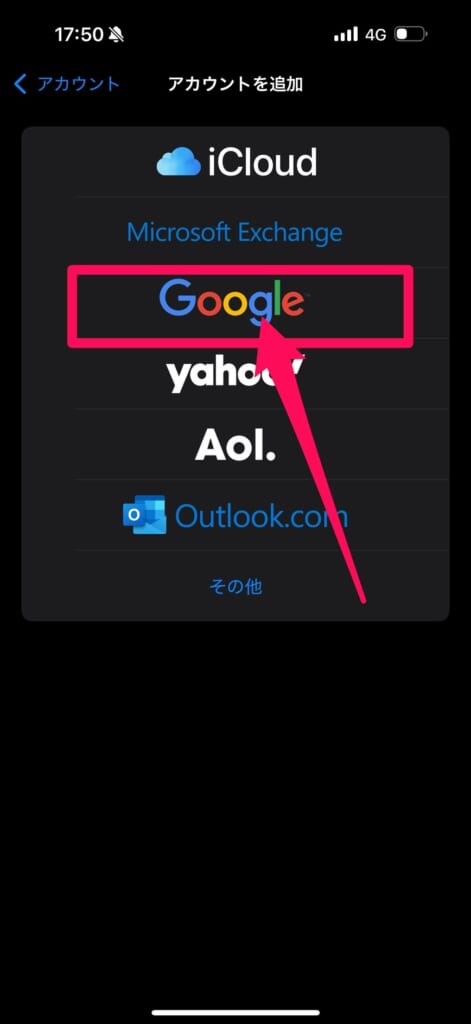
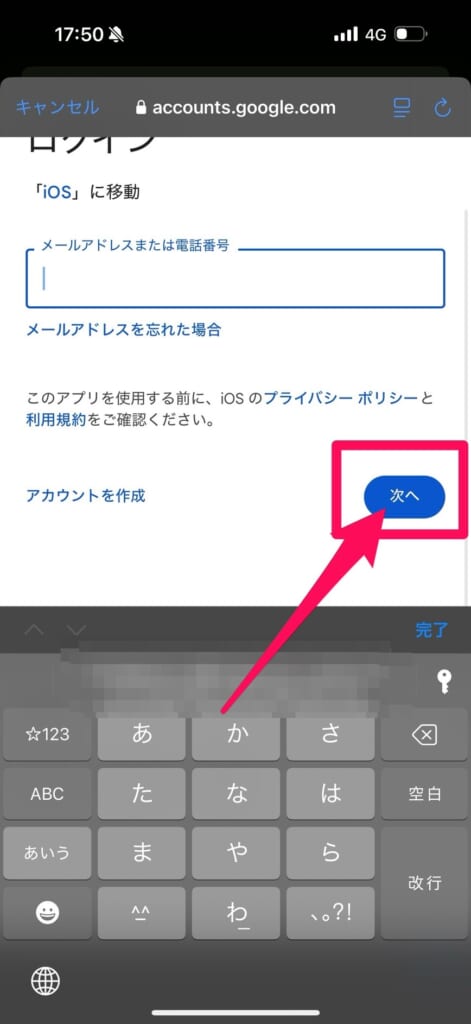
ログイン完了後、右上の保存をタップすれば完了です!

iPhoneで機種変更時にメールを引継ぎできない原因
iPhoneの機種変更時に、メールを引き継ぎできない原因はいくつかあります。
iPhoneの機種変更時にキャリアを乗り換えた
iPhoneの機種変更時にキャリアを乗り換えると、メールの引き継ぎができません。
乗り換えとはドコモ→auなど、回線を変更する手続きのことを指します。
乗り換えをする場合は「メール持ち運び」というサービスを利用することで、乗り換え先でも同じメールアドレスを利用することが可能です。
メール持ち運びについて知りたい方は、こちらの記事を参考にしてみてください。
モバイルデータ通信で設定していない
Wi-Fiに接続したままメールの引き継ぎ設定をすると、キャリアのログイン認証などが上手くいかず、メールの引き継ぎができない場合があります。
もう一度Wi-Fiがオフになっているか確認をして、引き継ぎを行ってみましょう。
Wi-Fiはコントロールセンターから簡単にオフにすることができます。
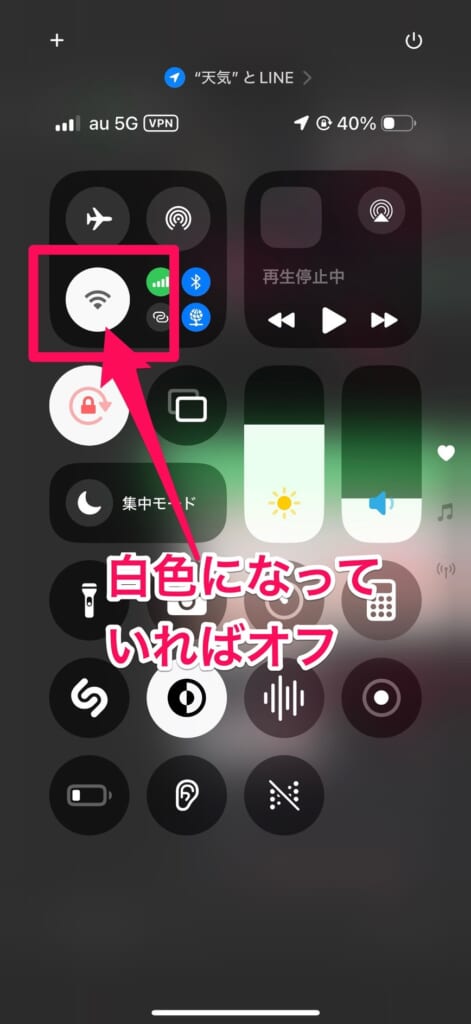
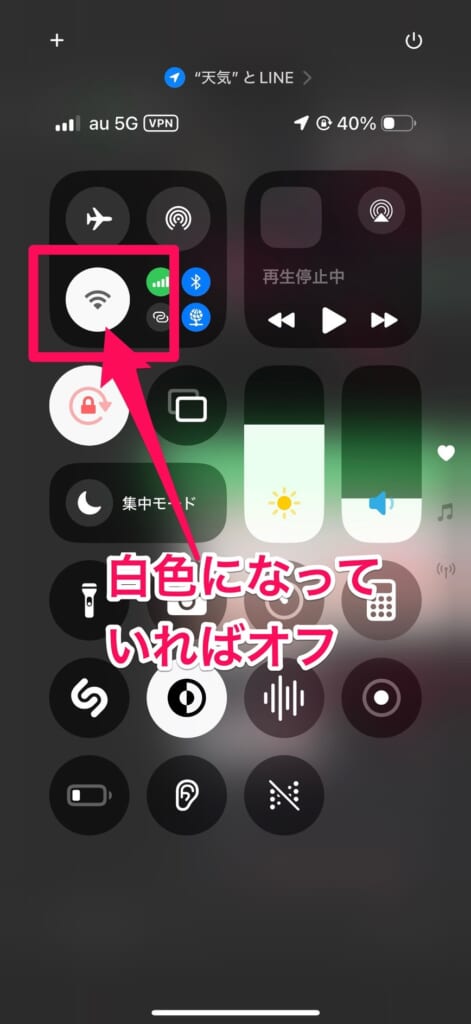
プロファイルのインストールに失敗した
iPhoneの通信状況が悪いと、プロファイルのインストールに失敗してしまい、引き継ぎが上手くできない場合があります。
建物の中や(特に地下や高層階)、混雑している場所だと通信が安定しません。
そのため、通信状況の良い場所に移動して、再度プロファイルのインストールをしてみましょう!
iPhoneのメール引き継ぎはクイックスタートではできない
いかがでしょうか?
今回はiPhoneのメール引継ぎ方法について解説させていただきました。
最近のiPhoneは、iPhone同士を近くにおいてデータ移行をする「クイックスタート」でデータ移行するのが主流ですが、この方法だとメールの引継ぎまではしてくれません。(iCloudメールはしてくれる)


メールの引き継ぎ設定は非常に簡単なので、本記事を参考に設定してみてくださいね!